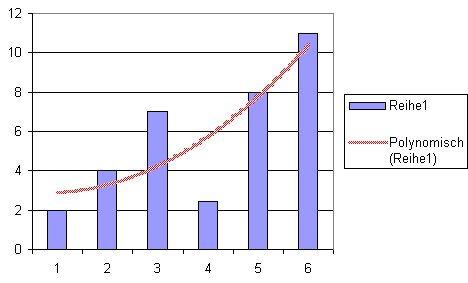
Formatieren von Excel-Trendlinien
So gestalten Sie Trendlinien nach Wunsch
Veröffentlicht am
|
Zuletzt aktualisiert am
Beim Einsatz von Diagrammen können Trendlinien eine gute Hilfe sein. Die zeigen Ihnen ihn zweidimensionalen Diagrammen, wohin sich die dargestellten Daten tendenziell entwickeln. Die folgende Abbildung zeigt ein Säulendiagramm mit einer Trendlinie:

Zum Einfügen einer Trendlinie setzen Sie das Kommando TRENDLINIE EINFÜGEN aus dem Kontextmenü ein, nachdem Sie eine Datenreihe mit der rechten Maustaste angeklickt haben. Wenn Sie eine Trendlinie formatieren möchten, geht das so:
- Klicken Sie die Trendlinie mit der rechten Maustaste an und wählen Sie die Funktion TRENDLINIE FORMATIEREN. Alternativ können Sie die Trendlinie auch mit der linken Maustaste anklicken und anschließend die Tastenkombination STRG 1 drücken.
- Excel zeigt nun das Fenster TRENDLINIE FORMATIEREN an.

- Klicken Sie das Register MUSTER an.
- Aktivieren Sie hier die Einstellungen, mit denen Sie Ihre Trendlinie darstellen möchten.
- Schließen Sie das Dialogfenster über die OK-Schaltfläche.
Die folgende Abbildung zeigt eine Trendlinie in geänderter Darstellung:











